طرق الحماية من الهاكرز:-
يوجد طرق كثيرة للحماية من الهكرز ومن هذه الطرق الحماية عن طريق البرامج والحماية الذاتية أما الحماية عن طريق البرامج فيجب أن يتوفر نواعان من البرامج وهي برامج الحماية من ملفات التجسس والحماية من محاولات الاختراق وهي برامج كثيرة منهاا
" ذا كلينر" و" نورتن أنتي فايروس وهو يحمي من الفايروسات والباتشات " و " الوك داون " و " الزون آلارم " وغيرها الكثير ولكن لم أذكر ألا أفضلها وأشهرها.
أما الحماية الذاتية فهي صعبة قليلا ولكن أفضل وسوف تفيدك جداا وهي تعتمد على البحث علن ملف التجسس وأزالته
ومن طرقهاا
الطريقة الأولي : بواسطة ملف تسجيل النظام Registry :
1- أنقر على إبداء Start
2- أكتب في خانة التشغيل Run الأمر : rigedit
3- إفتح المجلدات التالية حسب الترتيب في قائمة Registery Editor :
- HKEY_LOCAL_MACHINE
- Software
- Microsoft
- Windows
- Current Version
- Run
4- والآن من نافذة تسجيل النظام Registry Editor انظر الي يمين النافذة بالشاشة المقسومة ستشاهد تحت قائمة Names أسماء الملفات التي تعمل مع قائمة بدء التشغيل ويقابلها في قائمة Data عنوان الملف .
5- لاحظ الملفات جيدا فإن وجدت ملف لايقابلة عنوان بالـ Data او قد ظهر امامة سهم صغير <--- فهو ملف تجسس إذ ليس له عنوان معين بالويندوز.
6- تخلص منه بالضغط على الزر الأيمن للفارة ثم Delete
--------------------------
الطريقة الثانية بواسطة الأمر :msconfig
1- انقر ابداء Start
2- اكتب في خانة التشغيل Run الأمر التالي : msconfig
3- سوف تظهر لك نافذة System Configuration Utility أختر لسان التبويب Start up
4- ستظهر لك شاشة تعرض البرامج التي تبداء العمل مباشرة مع بدء التشغيل
5- إفحص هذة البرامج جيدا بالنظر فإن شككت بوجود برامج غريبة لم تقم أنت بتثبيتها بجهازك فقم بالغاء الإشارة الظاهرة بالمربع الصغير المقابل له فتكون بذلك قد اوقفت عمل البرنامج التجسسي او غيره من البرامج الغير مرغوب بها.
--------------------------
الطريقة الثالثة بواسطة الدوس Dos:
هذة الطريقة كانت تستخدم قبل ظهور الويندوز وهي من اسهل الطرق :
1- إفتح الدوس من محث MSDos بقائمة إبداء
2- أكتب الأمر التالي : C:/Windowsdir patch.*
3- إن وجدت ملف الباتش فقم بمسحة بالطريقة التالية:
C:Windowsdelete patch.*
- معرفة أذا كان جهازك قد تم أختراقه أم لا :-
طبعا ليس قد تم أختراقه ولكن يتم أختراقه وطبعاا تعرف ذالك وأنت على الانترنت ببعض الخطوات وهي:-
أ- أبدأ
ب- تشغيل
ج- أكتب الامر System.ini
سوف تفتح معك مفكرة أنظر الي السطر الخامس أذا كان بجانبه ***** نجوم فأذاا أنت مخترق والطريقة مش دائما لأنها تكون حسب أعدادات السيرفر فممكن يحطها تدخل في السستم
الطريقة الثانية:-
طبعاا بعد الدخول في الانترنت سوف ينزل لك في الزاوية بجانب الساعة كمبيوترين أخضرين قم بفتحهم أذا رأيت أن البايت المرسلة أكثر من البايت المتلقاه فأذا أنت مخترق
يوجد طرق كثيرة للحماية من الهكرز ومن هذه الطرق الحماية عن طريق البرامج والحماية الذاتية أما الحماية عن طريق البرامج فيجب أن يتوفر نواعان من البرامج وهي برامج الحماية من ملفات التجسس والحماية من محاولات الاختراق وهي برامج كثيرة منهاا
" ذا كلينر" و" نورتن أنتي فايروس وهو يحمي من الفايروسات والباتشات " و " الوك داون " و " الزون آلارم " وغيرها الكثير ولكن لم أذكر ألا أفضلها وأشهرها.
أما الحماية الذاتية فهي صعبة قليلا ولكن أفضل وسوف تفيدك جداا وهي تعتمد على البحث علن ملف التجسس وأزالته
ومن طرقهاا
الطريقة الأولي : بواسطة ملف تسجيل النظام Registry :
1- أنقر على إبداء Start
2- أكتب في خانة التشغيل Run الأمر : rigedit
3- إفتح المجلدات التالية حسب الترتيب في قائمة Registery Editor :
- HKEY_LOCAL_MACHINE
- Software
- Microsoft
- Windows
- Current Version
- Run
4- والآن من نافذة تسجيل النظام Registry Editor انظر الي يمين النافذة بالشاشة المقسومة ستشاهد تحت قائمة Names أسماء الملفات التي تعمل مع قائمة بدء التشغيل ويقابلها في قائمة Data عنوان الملف .
5- لاحظ الملفات جيدا فإن وجدت ملف لايقابلة عنوان بالـ Data او قد ظهر امامة سهم صغير <--- فهو ملف تجسس إذ ليس له عنوان معين بالويندوز.
6- تخلص منه بالضغط على الزر الأيمن للفارة ثم Delete
--------------------------
الطريقة الثانية بواسطة الأمر :msconfig
1- انقر ابداء Start
2- اكتب في خانة التشغيل Run الأمر التالي : msconfig
3- سوف تظهر لك نافذة System Configuration Utility أختر لسان التبويب Start up
4- ستظهر لك شاشة تعرض البرامج التي تبداء العمل مباشرة مع بدء التشغيل
5- إفحص هذة البرامج جيدا بالنظر فإن شككت بوجود برامج غريبة لم تقم أنت بتثبيتها بجهازك فقم بالغاء الإشارة الظاهرة بالمربع الصغير المقابل له فتكون بذلك قد اوقفت عمل البرنامج التجسسي او غيره من البرامج الغير مرغوب بها.
--------------------------
الطريقة الثالثة بواسطة الدوس Dos:
هذة الطريقة كانت تستخدم قبل ظهور الويندوز وهي من اسهل الطرق :
1- إفتح الدوس من محث MSDos بقائمة إبداء
2- أكتب الأمر التالي : C:/Windowsdir patch.*
3- إن وجدت ملف الباتش فقم بمسحة بالطريقة التالية:
C:Windowsdelete patch.*
- معرفة أذا كان جهازك قد تم أختراقه أم لا :-
طبعا ليس قد تم أختراقه ولكن يتم أختراقه وطبعاا تعرف ذالك وأنت على الانترنت ببعض الخطوات وهي:-
أ- أبدأ
ب- تشغيل
ج- أكتب الامر System.ini
سوف تفتح معك مفكرة أنظر الي السطر الخامس أذا كان بجانبه ***** نجوم فأذاا أنت مخترق والطريقة مش دائما لأنها تكون حسب أعدادات السيرفر فممكن يحطها تدخل في السستم
الطريقة الثانية:-
طبعاا بعد الدخول في الانترنت سوف ينزل لك في الزاوية بجانب الساعة كمبيوترين أخضرين قم بفتحهم أذا رأيت أن البايت المرسلة أكثر من البايت المتلقاه فأذا أنت مخترق